
Tout le monde utilise souvent Excel dans son travail de bureau. Savez-vous comment réparer l'en-tête d'un tableau Excel ? Ce que l'éditeur souhaite partager avec vous aujourd'hui est un tutoriel détaillé sur la façon de corriger l'en-tête d'un tableau Excel. Les utilisateurs qui ne savent pas comment l'utiliser, venez y jeter un œil.

Question : Comment implémenter facilement des en-têtes de table fixes pour optimiser vos tables web PHP ? Brève description : La fonction d'en-tête fixe permet de fixer l'en-tête d'un tableau web en haut de la fenêtre afin qu'il reste visible même si l'utilisateur fait défiler le corps principal du tableau. Cela peut améliorer considérablement l’expérience utilisateur, surtout lorsque le tableau contient une grande quantité de données. Lecture guidée : Cet article vous guidera pour implémenter des en-têtes de tableau fixes à l'aide de PHP et CSS. Nous aborderons une variété de techniques, de l'épinglage CSS de base aux solutions plus avancées telles que les plugins jQuery. En suivant nos instructions étape par étape, vous pourrez facilement ajouter des en-têtes fixes à vos formulaires Web, améliorant ainsi l'interaction des utilisateurs et la convivialité de votre application. Astuce Baicao de l'éditeur PHP : en implémentant des en-têtes de tableau fixes, vous pouvez améliorer considérablement la facilité d'utilisation et l'accessibilité de vos tableaux.
1. Ouvrez la feuille de calcul Excel.

2. Sélectionnez l'en-tête qui doit être corrigé.

3. Cliquez sur [Geler la fenêtre]-[Geler la première ligne] dans la barre de menu [Affichage].
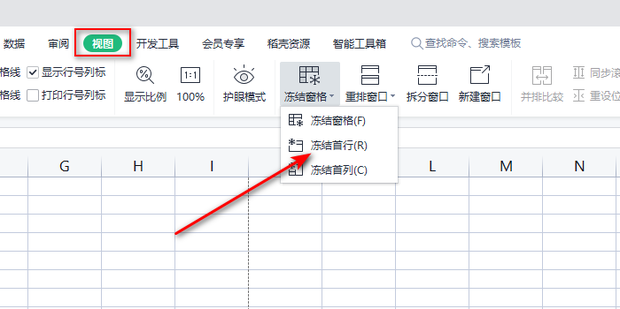
4. Comme le montre la photo, la tête du compteur a été réparée.
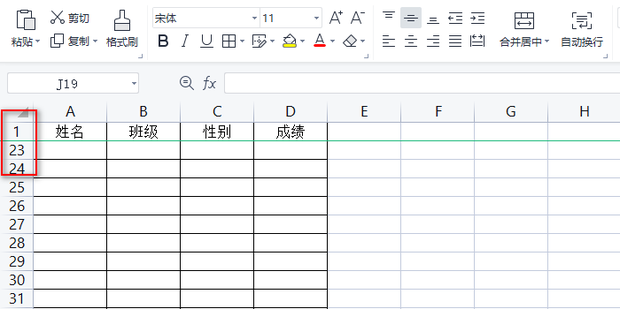
Titre supérieur
1 Tout d'abord, cliquez sur [Mise en page].
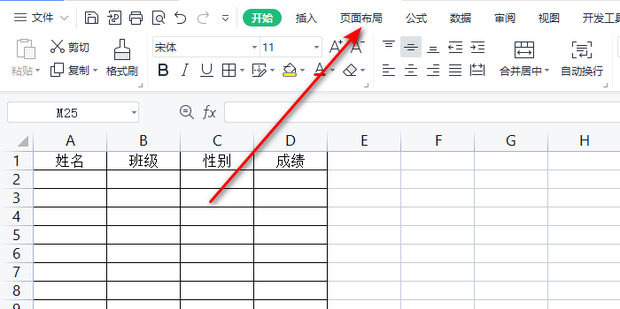
2. Cliquez sur [Imprimer le titre].
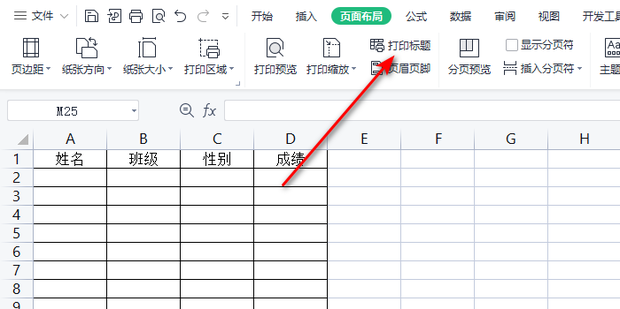
3. Cliquez ensuite sur le bouton à droite de la ligne de titre en haut de la page.
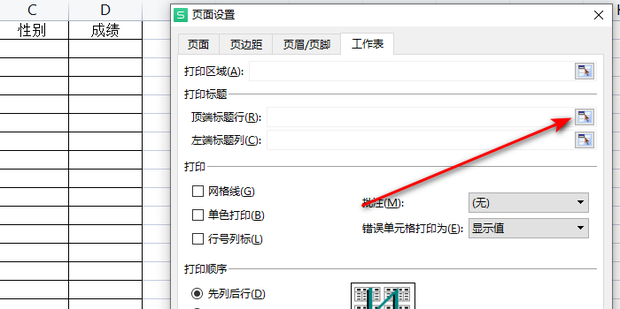
4. Cliquez ensuite pour sélectionner la ligne de titre dans le tableau.
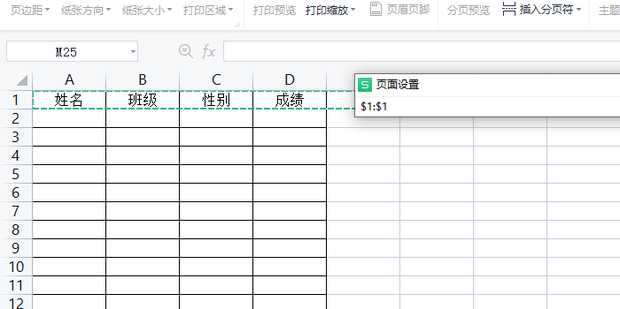
5. Cliquez ensuite sur le bouton pour revenir aux paramètres de la page.
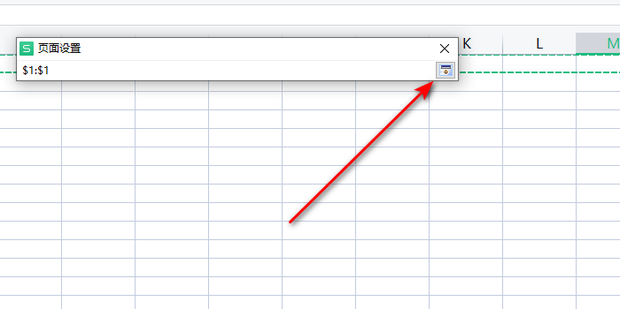
6. Cliquez sur [OK].

7. Comme le montre l'image, vous pouvez voir à travers l'aperçu avant impression que chaque page du tableau contient un titre.
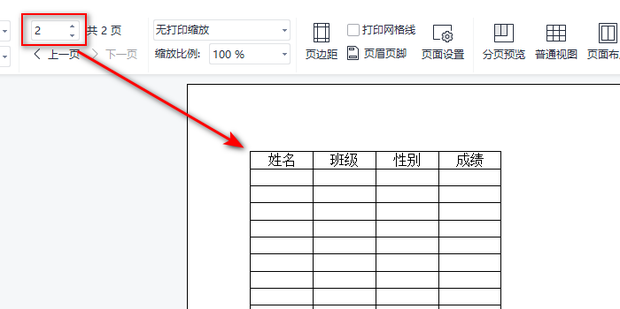
Ce qui précède est le contenu détaillé de. pour plus d'informations, suivez d'autres articles connexes sur le site Web de PHP en chinois!
 Comment utiliser mmplayer
Comment utiliser mmplayer
 Comment utiliser fusioncharts.js
Comment utiliser fusioncharts.js
 Explication détaillée de la commande arp
Explication détaillée de la commande arp
 Comment acheter de vraies pièces Ripple
Comment acheter de vraies pièces Ripple
 méthode js pour intercepter la chaîne
méthode js pour intercepter la chaîne
 Utilisation de la fonction étage
Utilisation de la fonction étage
 supprimer des moyens
supprimer des moyens
 Quelle est la différence entre un routeur et un chat ?
Quelle est la différence entre un routeur et un chat ?
 Quels sont les logiciels du serveur de fichiers ?
Quels sont les logiciels du serveur de fichiers ?